Програм. Како пребацити контакте са "Андроид" на рачунар?
Брига о чувању важних информација, већина корисника система Андроид пре свега скреће пажњу на књигу контаката са бројевима телефона и личним подацима пријатеља, познаника и рођака. Како пребацити контакте са "Андроид" на рачунар и назад? Сада ћемо размотрити неколико начина да се помогне у решавању проблема. Да не спомињемо специјализоване апликације, које се данас могу наћи прилично много, за почетак ћемо размотрити стандардне методе које укључују коришћење паметног телефона упареног са рачунаром или даљинским увозом / извозом.
Како пренијети контакте са “Андроид” -а на рачунало користећи најједноставнији метод?
У најједноставнијој ситуацији, можете користити само мобилни уређај. Заиста, зашто правити проблеме себи самима, ако то можете учинити са својим властитим средствима за Андроид?
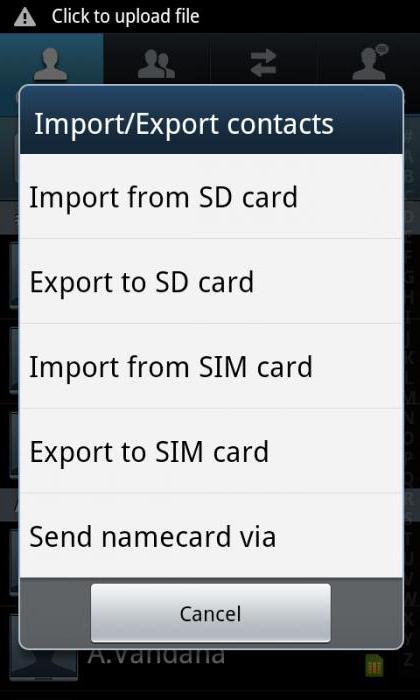
Како пребацити контакте са “Андроид” -а на рачунар без “Гоогле” налога? Једноставно једноставно. Да бисте то урадили, користите листу контаката, у којој треба да кликнете на дугме менија и изаберете ставку увоза / извоза. Када сачувате листу, можете одредити њену локацију као ВЦФ датотеку на унутрашњем диску или у меморији СД картице. Дакле, проблем како пребацити контакте са “Андроид” -а на рачунар преко УСБ везе решен је апсолутно елементарно. Направљена датотека се може једноставно пренијети на тврди диск.
Коришћење видљивог филтера контаката
Још једна техника која вам омогућава да лако решите питање како пребацити контакте са Андроид-а на рачунар је да у почетку инсталирате филтер видљивих контаката, када не морате да чувате све информације, већ само део листе.
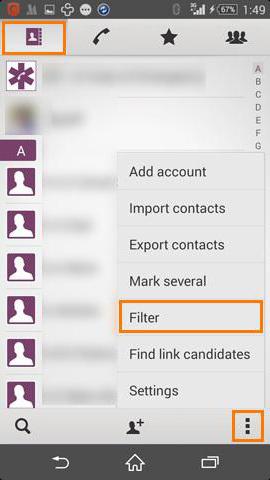
Да бисте то урадили, прво инсталирајте сам филтер у подешавања листе контаката, након чега ће бити понуђено да дели листу (а не да чува ВЦФ датотеку директно у меморији уређаја или на екстерна меморија). Потребно је да пошаљете листу на вашу емаил адресу, то јест на вашу е-маил адресу. Након тога морате само да унесете е-пошту и преузмете датотеку на рачунар.
Опције за отварање вЦард датотеке
То су биле најједноставније методе које омогућавају решавање питања како пребацити Андроид контакте преко рачунара на хард диск у року од неколико минута. Сада морате да отворите вЦард датотеку која је већ на рачунару.
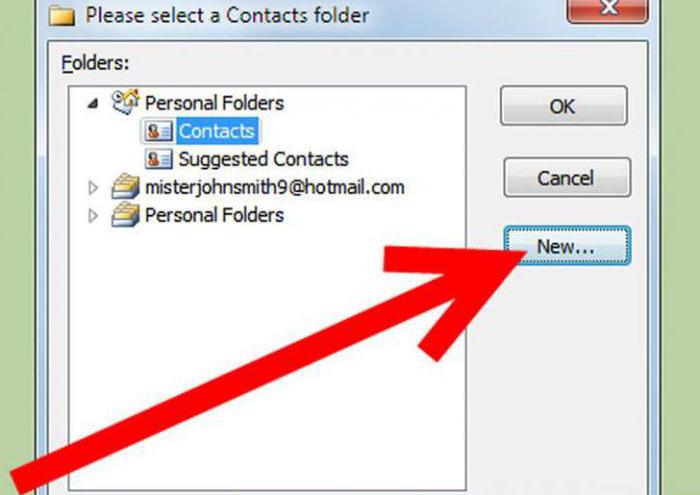
По правилу, питање отварања листе из датотеке се решава потпуно једноставно чак и коришћењем стандардних маил клијената као што су Мицрософт Оутлоок или Оутлоок Екпресс, да не спомињемо програме као што су Тхе Бат и слично. Али ако се предност даје апликацијама Мицрософт-а, један веома непријатан проблем може да се заустави за корисника, јер ће уместо нормалних карактера информација бити приказана у облику блесавих хијероглифа. Разлог је погрешно кодирање.
Решавање проблема кодирања
Да бисте исправили тако непријатну ситуацију, требало би да користите било који програм који вам омогућава да промените кодирање (Виндовс покушава да отвори текстуални део са конверзијом у Виндовс 1251 кодирање, а Андроид подразумевано чува информације у УТФ-8).
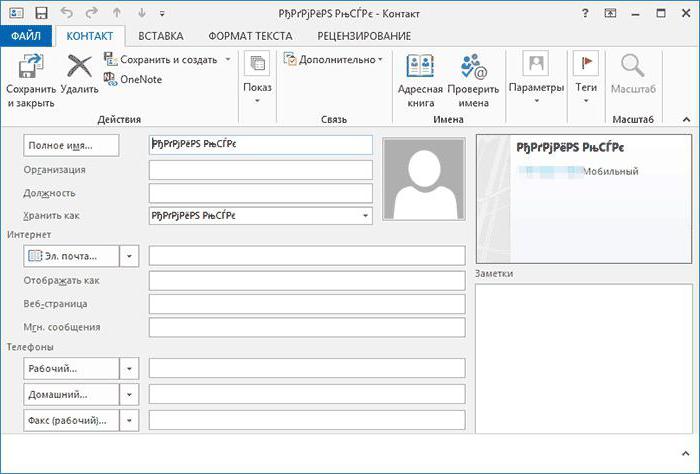
Такође, специјалне ознаке се могу додати у саму вЦард датотеку, али је боље да је поново сачувате у Виндовс кодирању (то је лакше и траје минимум времена).
Како пребацити контакте са "Андроид" на рачунар: програм Сублиме Тект
Најоптималније решење за промену кодирања већина стручњака разматра употребу мале апликације која се зове Сублиме Тект.
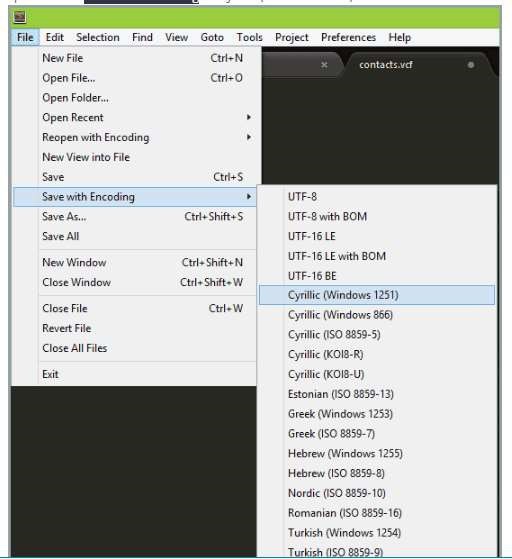
Апликација се може представити у облику преносиве верзије која не захтева инсталацију. Након отварања жељеног фајла у ВЦФ формату, потребно је само да изаберете његово чување са конверзијом (ставку менија Саве Витх Енцодинг), где ћете навести Виндовс 1251 ћирилично кодирање. Након тога, биће могуће отворити листу контаката без икаквих проблема у било ком маил клијенту, укључујући и стандардне алате Виндовс система.
Уређивање листе у Нотепад ++
Употреба Нотедад ++ нотепад програма може се назвати једнако једноставним и универзалним рјешењем за конверзију кодирања.
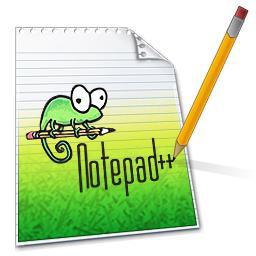
Заправо, сама одлука о конверзији кодирања из претходног метода је скоро иста. Једноставно отворите жељену датотеку, подесите кодирање Виндовса 1251 и сачувајте документ у конвертованом облику.
Коришћење Гоогле налога
Сада ћемо размотрити још један метод који нам омогућава да решимо питање како пребацити контакте са Андроид-а на рачунар. "Гоогле" налог и одговарајући интерфејс омогућују вам да то радите на даљину, а коришћење мобилног уређаја уопште није потребно.
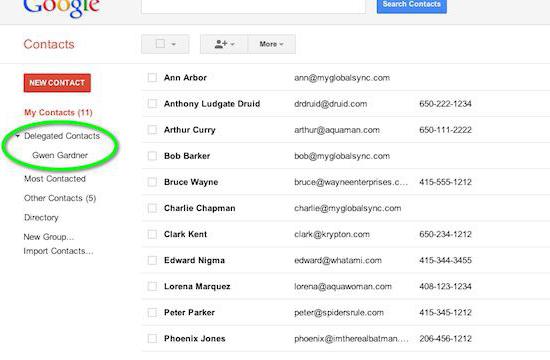
Међутим, сваки корисник треба да схвати да контакте у почетку треба синхронизовати са њиховим налогом на паметном телефону. Да бисте пребацили контакте, користите портал цонтацтс.гоогле.цом, а на страници у менију "Више" изаберите функцију извоза. Затим треба да наведете групу "Моји контакти" и формат сачуваног објекта (ЦСВ за Гоогле, ЦСВ за увоз у Оутлоок или вЦард формат). Након тога остаје само да притиснете дугме за извоз. Шта користити? Боље је да не селектујете само филтриране информације, већ да дефинишете вЦард као коначни формат.
Цреате арцхиве
Још један начин да се реши проблем како брзо и једноставно пребацити контакте са „Андроид-а“ на рачунар је да се направи посебна архива, која се онда може отворити било којим програмом за ту сврху.
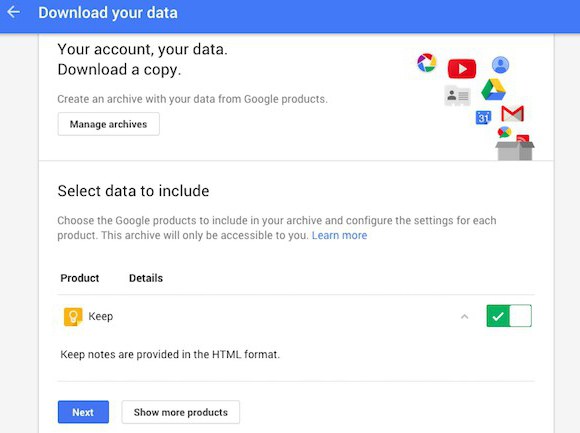
Потребно је да уђете у тзв. "Гоогле Арцхивер", затим кликнете на дугме за избор услуга и одете на контакте. Можда ћете морати поново да унесете сопствену лозинку у следећој фази, а затим подесите приказ архиве помоћу дугмета са доњом стрелицом. Формат би требао бити ХТМЛ, а затим кликните на дугме за преузимање. Након што се учита архива са именом у форми тренутног корисничког имена, преостаје само да се распакује (датотека која се зове "Све адресе" ће се појавити поред).
Специализед Апплицатионс
Али то није све. У принципу, ако темељито копате у истом Гоогле Плаи спремишту, можете пронаћи велики број апликација и аплета за пребацивање листе контаката на рачунар са било којим оперативним системом. Међутим, једна од универзалних метода може се назвати инсталацијом и даљим коришћењем компјутерских програма који су дизајнирани искључиво за одређене линије модела.
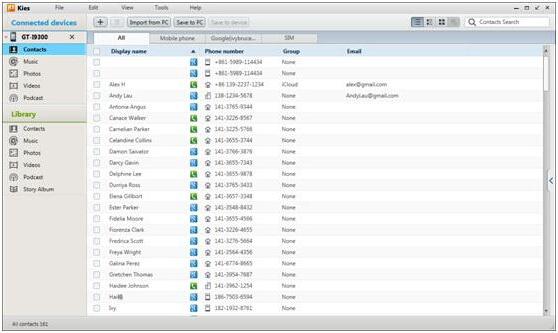
На пример, можете користити апликацију Киес за Самсунг производе, Сони ПЦ Цомпанион за Сони КСПЕРИА, итд. Уз њихову помоћ, контакти се извозе у само неколико кликова. Најважнији услов је повезивање мобилног уређаја са рачунаром преко УСБ-а.
Закључак
Генерално, ако извучемо закључке, све предложене технике су прилично једноставне. Али изгледа да је у најосновнијем случају боље користити извоз директно на мобилном гадгету или даљинском извозу са Гоогле Интернет ресурса приликом пријављивања на ваш рачун. Употреба "природних" услужних програма дизајнираних посебно за одређени уређај не може бити мање једноставна и приступачна, јер произвођачи опреме и програмери одговарајућег софтвера најбоље знају своје производе. Ове апликације су такве да могу пружити потпуну контролу над свим функцијама мобилних уређаја и чак вратити систем у чисто фабричко стање, ако се изненада испостави да је потпуно неупотребљив.
Па, на који начин изабрати, свако одлучује за себе. Једини начин који изгледа нешто компликованије од свих осталих је стварање архиве. Али чак и овде, ако покажете мало стрпљења и разумете поставке, нешто неће бити превише компликовано. Међутим, све технике су добре, али се морају примијенити на основу сваког конкретног случаја (мислим на методу са или без мобилног гадгета). Што се тиче осталих, као што је већ јасно, не би требало да буде посебних проблема (са изузетком могућег транскодирања сачуваног контакт фајла), иако је такав дефект за компатибилност "Андроид" и Виндовса решен прилично једноставно. А са Мац ОС Кс системима нема никаквих проблема. Кодирање није потребно мијењати, јер у почетку перципирају такве датотеке, без покушаја примјене властитих метода читања. За многе је то парадокс јер Андроид уређаји и Аппле Аппле уређаји су главни конкуренти на глобалном тржишту. Међутим, политика у односу на те и друге уређаје данас пролази кроз значајне уступке у вези са повећањем унакрсне подршке.